如何修复 Windows 上的 ndis.sys 蓝屏错误?
已发表: 2018-07-04快速修复此问题
使用由 Auslogics 专家团队开发的安全免费工具。
- 使用方便。 只需下载并运行,无需安装。
- 安全的。 我们的软件在 CNET 上有特色,我们是微软的银牌合作伙伴。
- 自由。 我们是认真的,一个完全免费的工具。
查看有关 Auslogics 的更多信息。 请查看 EULA 和隐私政策。
'是疏于及时修复
这使得重建成为必要”
理查德·沃特利
Ndis.sys 问题是 Windows PC 用户在任何时候都可能遇到的问题,并且会遇到严重的挫败感。 这些是持久的、难以捉摸的和令人讨厌的问题,突然出现并导致蓝屏死机错误、高延迟以及大量的嘶嘶声和头发撕裂。 幸运的是,我们知道如何修复 Windows 上的 ndis.sys 蓝屏以及如何修复 ndis.sys 延迟,因此请继续阅读以解决您的问题。
什么是 NDIS?
NDIS 代表网络驱动程序接口规范,是 Windows 操作系统的合法组件。 它是用于网络接口卡的应用程序编程接口。 简而言之,它让驱动程序按照他们在网络计算机上的预期方式工作,并帮助安装它的机器与硬件和连接的设备进行通信。
什么是 ndis.sys?
Ndis.sys 是与网络驱动程序接口规范相关的 Windows 系统文件。 作为 Windows 操作系统的重要组成部分,ndis.sys 由 Microsoft 进行数字签名,位于 C:\Windows\System32\drivers 文件夹中。 理想情况下,此文件不应影响您的 PC 性能或导致任何问题。 在实践中,事情经常会误入歧途,从而导致与 ndis.sys 相关的麻烦。
我可以禁用 ndis.sys 吗?
老实说,你不应该。 首先,它对于操作系统的正常运行至关重要。 其次,即使您关闭了 ndis.sys,它也很可能会重新启动。 因此,如果此文件触发 BSOD 错误或高延迟,那么到目前为止,您最好的选择是彻底排除故障。 如果您继续努力,这就是您可以轻松执行的操作。
为什么会出现 ndis.sys 问题?
可悲的事实是,ndis.sys 问题的确切原因很难追溯。 坏驱动程序、恶意软件、损坏或丢失的系统文件、注册表问题都在其中,而且不胜枚举。 因此,我们建议您尝试以下每个修复程序,以确保不遗余力。
如何修复 Windows 上的 ndis.sys 蓝屏错误和 ndis.sys 延迟?
好消息是,这些问题实际上是可以解决的。 在本文中,您可以在 Windows 10 或 7 中找到针对它们的修复程序,因为据报道这些操作系统经常受到这些不幸的影响。 但是,如果您碰巧在 Windows 8 或 8.1 中遇到 ndis.sys 问题(尽管这种情况不太常见),请随时尝试我们的解决方案——它们也可能对您有用。
现在您已经了解了 ndis.sys 的基础知识,是时候开始我们的故障排除冒险了:
更新您的驱动程序
这无疑是您的第一道防线,因为 ndis.sys 与您的驱动程序软件密切相关。 事实上,有缺陷或过时的驱动程序能够对您的系统造成严重破坏,因此您应该立即处理它们。
有 3 种方法可以解决您的驱动程序问题。 随意根据您的需要和喜好选择其中任何一个:
使用专用工具
这是列表中最简单、最安全的选项。 您可以使用 Auslogics Driver Updater 一键更新所有驱动程序,并且很有可能告别您的 ndis.sys 问题。
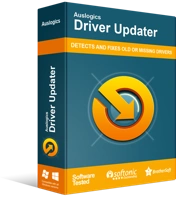
使用驱动程序更新程序解决 PC 问题
不稳定的 PC 性能通常是由过时或损坏的驱动程序引起的。 Auslogics Driver Updater 可诊断驱动程序问题,让您一次或一次更新旧驱动程序,让您的 PC 运行更顺畅
使用设备管理器
内置的设备管理器工具可以在线搜索所需的驱动软件。 以下是说明
Windows 7的
- 单击 Windows 徽标图标。 将显示开始菜单。
- 右键单击计算机。 从菜单中选择管理选项。
- 计算机管理屏幕将打开。
- 在那里,选择设备管理器。
- 拿起一个设备并右键单击它。
- 选择更新其驱动程序。
视窗 10
- 按键盘上的 Windows 徽标 + X 快捷键打开快速访问菜单。
- 从可用选项列表中选择设备管理器。
- 右键单击设备并选择更新设备的驱动程序。
最后,选择让设备管理器在线搜索所需驱动程序的选项。 请记住,您应该为要更新驱动程序软件的每个硬件重复上述步骤。
手动更新驱动程序
这当然是一种自己动手的方法。 要使其正常工作,您应该了解设备正常运行所需的驱动程序的确切详细信息。 然后,您应该在线搜索该软件。 最好的选择是从设备制造商的官方网页开始。 请记住,您应该非常小心,因为安装不适当的东西可能会导致您的系统出现故障。
扫描您的 PC 以查找恶意软件
不幸的是,有很多恶意实体经常成功伪装成 ndis.sys,因此您实际上很有可能处理受恶意软件感染的计算机。 考虑到这一点,您最好立即执行完整的系统扫描。 为此,您可以自由使用您的主要防病毒软件——如果它有足够的信誉和可靠性,可以确保您的 PC 安全。
也就是说,在清除计算机中的恶意物品时,Windows Defender 仍然是一个非常有用的解决方案。 以下是如何利用它来发挥自己的优势
Windows 7的
- 在键盘上,找到 Windows 徽标和 S 键并同时按下它们。 这将调用搜索。
- 在搜索中,输入“后卫”(不带引号)。
- 从搜索结果列表中选择 Windows Defender。
- 在 Windows Defender 主窗口中,单击扫描。
- 导航到扫描旁边的箭头。 单击该图标。
- 选择全面扫描选项。
视窗 10
- 转到任务栏并单击 Windows 徽标图标。
- 在开始菜单中,选择设置齿轮。
- 单击更新和安全。 然后选择 Windows Defender。
- 单击打开 Windows Defender 链接。
- 您将到达 Windows Defender 安全中心窗口。 导航到左窗格并单击盾牌图标。
- 选择高级扫描。 选择全面扫描。
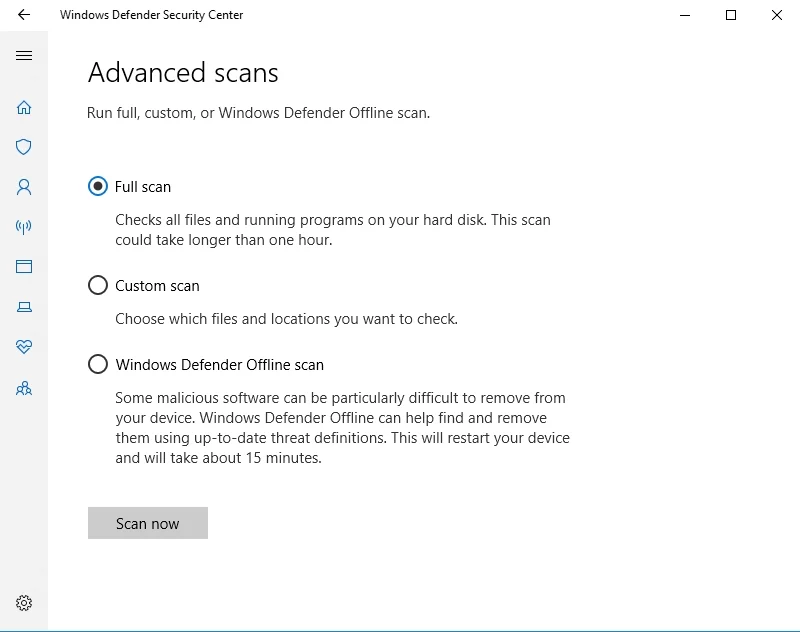

请注意,如果一个特别令人讨厌的恶意软件已进入您宝贵的计算机,那么旧的 Windows Defender 可能不足以挽救这一天。 因此,您的机器可能需要一些额外的帮助才能逃脱恶意软件陷阱。 为了拯救您的计算机,您可以招募 Auslogics Anti-Malware 来执行真正的反恶意软件十字军东征:此工具甚至可以发现并删除其他防病毒产品可能无法检测到的威胁。
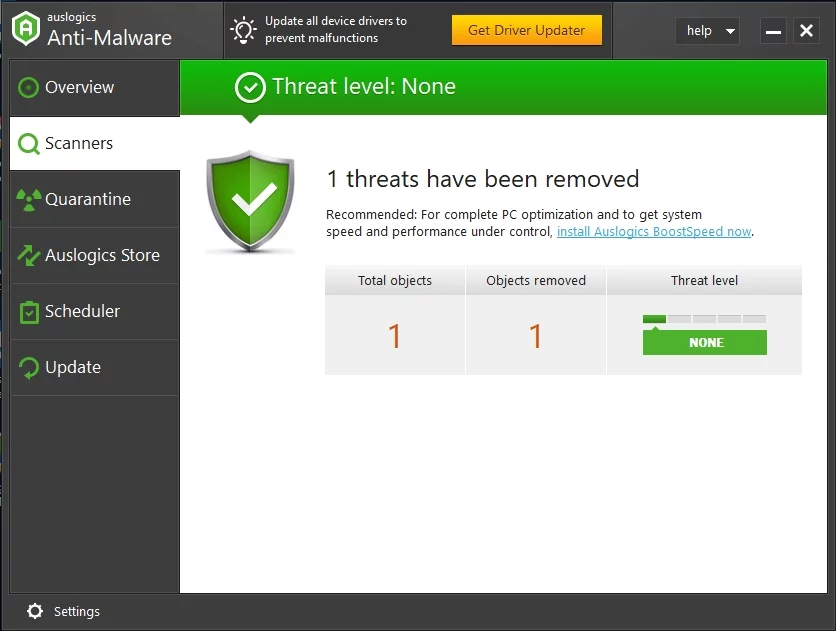
暂时禁用您的防病毒软件
是否在您的 ndis.sys 不幸之前安装了新的防病毒产品? 如果是这样,有问题的工具可能是罪魁祸首。 您应该暂时禁用它,以检查它是否真的应归咎于您的 ndis.sys 故障。 如果它确实触发了 Windows 上的 ndis.sys 蓝屏或 ndis.sys 延迟,则不用说您应该立即停止使用该软件并联系其制造商。 您甚至可能最终切换到另一个防病毒解决方案。
更新您的操作系统
如果您的操作系统已过时,ndis.sys 蓝屏和 ndis.sys 延迟是您计算机上可能出现的情况之一。 由于它们都是不受欢迎的结果,我们建议使用以下说明更新您的系统:
要更新 Windows 10,请执行以下操作:
- 调用你的开始菜单(你已经做了很多次了)。
- 转到设置菜单(只需单击开始菜单中的齿轮图标)。
- 在那里选择更新和安全。
- 查看是否有任何更新等待安装。 确认他们。
- 如果没有建议的更新,请单击检查更新。
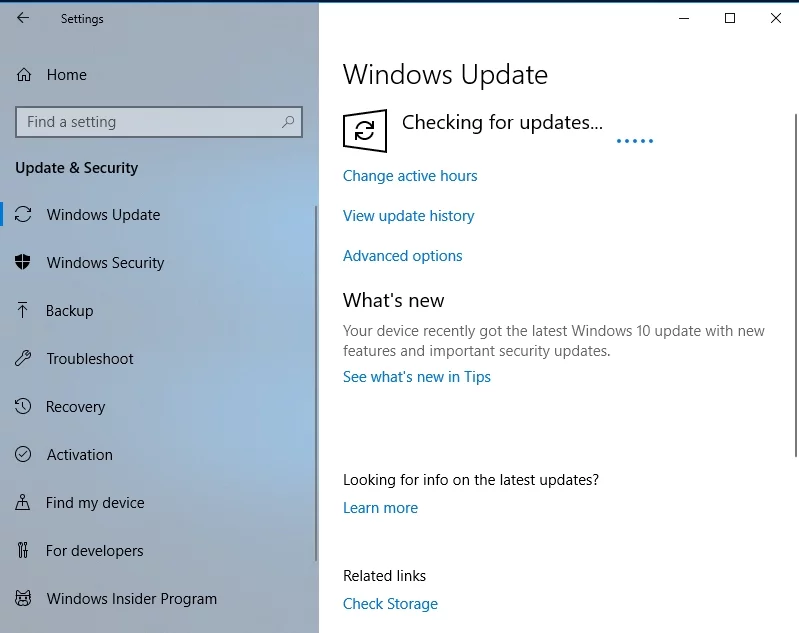
以下是更新 Windows 7 的方法:
- 打开开始菜单并选择控制面板。
- 单击系统和安全。
- 选择 Windows 更新。
- 导航到左侧窗格并选择检查更新。
下载并安装建议的更新,看看此操作是否解决了您的问题。
运行 SFC 扫描
如果你的 ndis.sys 问题仍然存在,你的一些关键系统文件可能已经损坏或丢失。 要让它们再次启动并运行,您应该使用系统文件检查器工具,它是您操作系统的一部分:
- 按键盘上的 Windows 徽标 + S 键盘快捷键。
- 搜索启动后,键入 cmd。
- 找到命令提示符并右键单击它。
- 选择以管理员身份运行。
- 键入 sfc /scannow 并按 Enter 以执行命令。
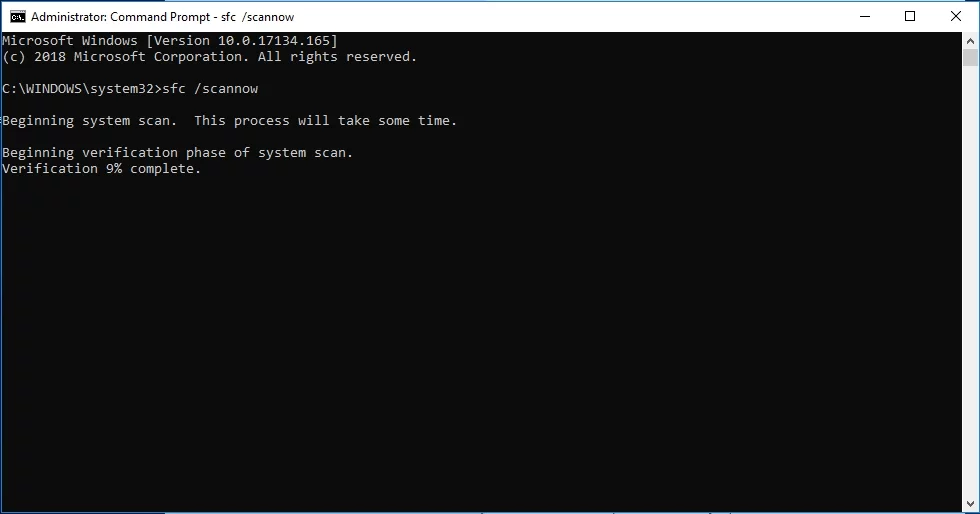
您应该耐心等待,直到扫描完成 - 不要中止该过程。 最后,退出提升的命令提示符并重新启动计算机。 您的 Windows 将在启动时替换所有有问题的系统文件。
检查您的硬盘驱动器是否有错误
损坏的硬盘驱动器是导致 ndis.sys 问题的常见原因,因此是时候检查您的磁盘了。 为此,请遵循以下准则:
- 以管理员身份运行命令提示符(请参阅上一个修复以了解如何)。
- 键入 chkdsk c: /r(如果 c 是您的系统安装所在的分区)并按 Enter 键。
等待扫描完成。 然后退出命令提示符并重新启动您的 PC。 希望此解决方案已解决您的问题。
运行 DISM
当您需要对 BSOD 和延迟问题进行故障排除时,部署映像服务和管理工具非常方便。 要运行它,请执行以下操作:
- 以管理员身份启动命令提示符。
- 键入以下命令(在每个命令后按 Enter):
DISM /在线 /Cleanup-Image / ScanHealth
DISM /在线 /Cleanup-Image /RestoreHealth
该过程完成后重新启动您的电脑。 你的问题解决了吗? 好吧,如果到目前为止还没有运气,不要让消极的想法占据上风。 只需进行以下修复 - 据报道它可以创造奇迹。
修复您的注册表
如果上述所有解决方案都未能帮助您,您的问题可能源于系统注册表损坏或损坏。 我们建议不要手动编辑它,因为即使是过程中的一个小错误也可能会破坏您的 Windows。 这就是为什么最安全的选择是使用特殊工具为您完成这项工作。 例如,Auslogics Registry Cleaner 将在您的注册表上以外科手术般的精确度工作,这样您就可以在不涉及任何风险的情况下对其进行修补和修复。 顺便说一句,这个工具是 100% 免费的。
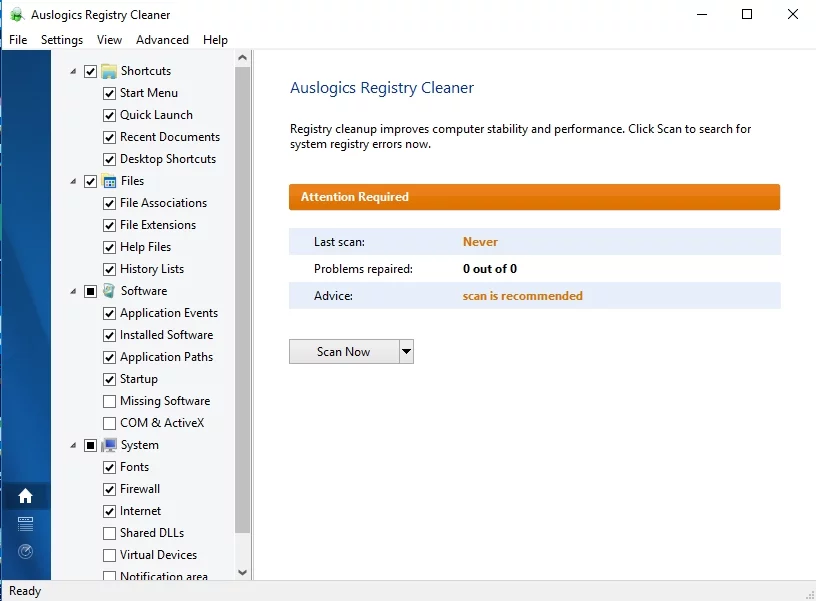
执行系统还原
如果您的云案似乎没有一线希望,那么核选项就是诉诸时间旅行。 事实上,系统还原应该可以在您的情况下为您提供帮助,它是一个很棒的功能 - 它会将您的系统带回到您的 ndis.sys 问题不存在的时间点,甚至不影响您的个人文件。 但是,要使其正常工作,您的计算机上应该存在系统还原点。 幸运的是,当您的 PC 上即将发生重要事情时,您的系统通常会自动创建它们,因此这种方法很可能会为您提供一条出路。
以下是如何执行系统还原
Windows 7的:
- 转到“开始”菜单,找到“搜索”框,然后键入“系统还原”。
- 在“系统还原”屏幕上,单击“还原系统文件和设置”选项。 然后单击下一步。
- 选择您要将系统还原到的还原点并提供确认。
视窗 10:
- 打开你的开始菜单。 找到控制面板磁贴。 点击它。
- 开放系统和安全。 然后选择文件历史记录。
- 移动到恢复。 选择打开系统还原。
- 点击下一步。 然后选择要返回的还原点。
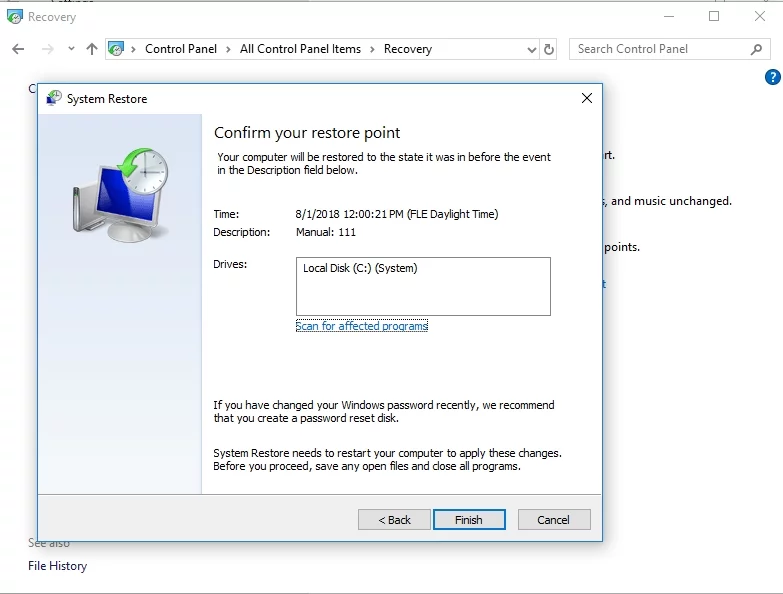
- 单击下一步,然后单击完成。
我们希望您已成功修复 ndis.sys 问题。
如果您不幸由于 ndis.sys 问题而丢失了一些个人文档,则无需担心:您可以使用 Auslogics File Recovery 轻松恢复它们。
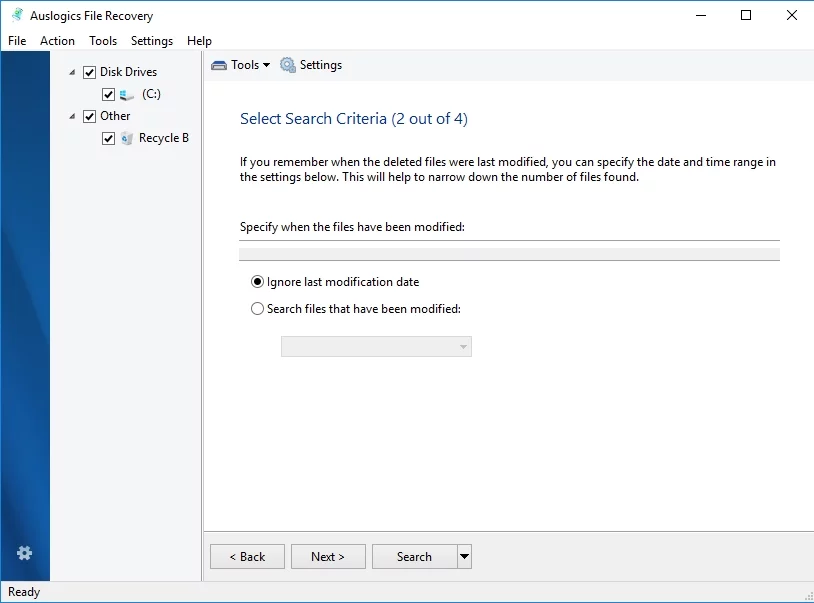
如果您对本文所描述的问题有任何疑问或意见,欢迎您在下方提出。
